如何用PS给人像进行后期修片发布时间:暂无
1.导入素材,选择【裁剪工具】,进行裁剪。【Ctrl+Shift+X】液化,进行液化调整。新建【渐变映射】,黑色到白色渐变。【图层模式】柔光。图层【不透明度】21%。
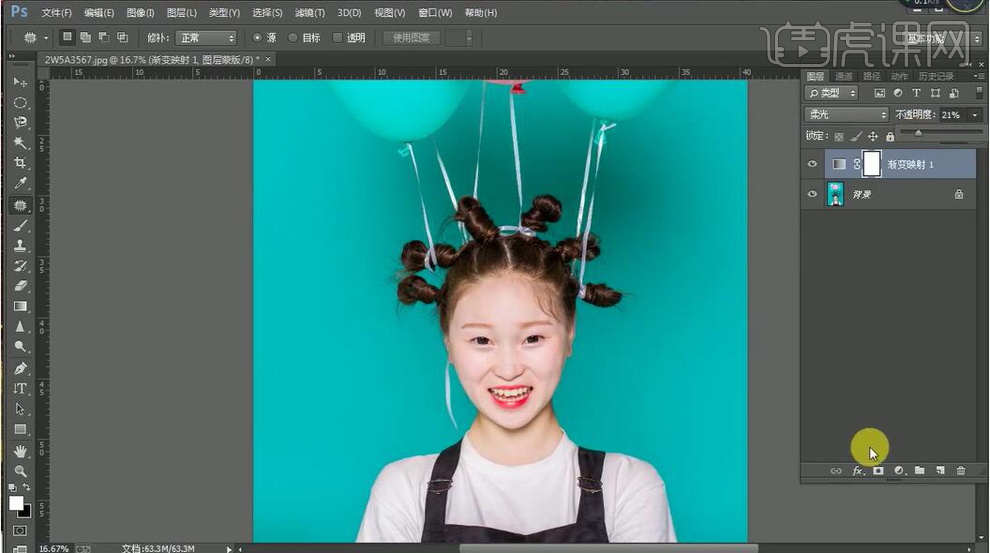
2.新建【可选颜色】红色【青色】-36%,【黄色】+17%。黄色【黄色】-39%,【黑色】-56%。青色【青色】+100%。白色【青色】+41%。
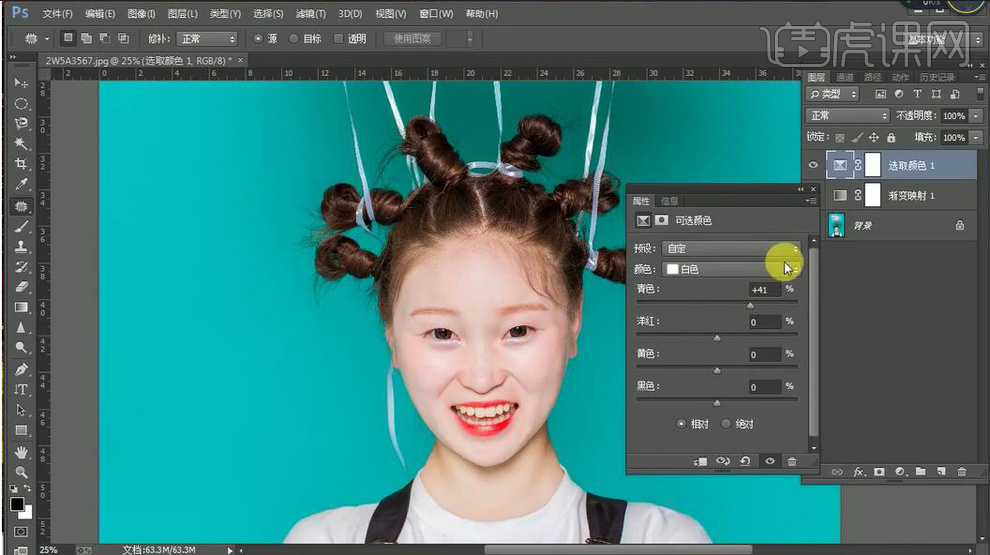
3.【Ctrl+Shift+E】合并图层。选择【套索工具】,进行选区。【右键】羽化10像素。新建【可选颜色】黄色【黄色】-67%,【黑色】+100%。
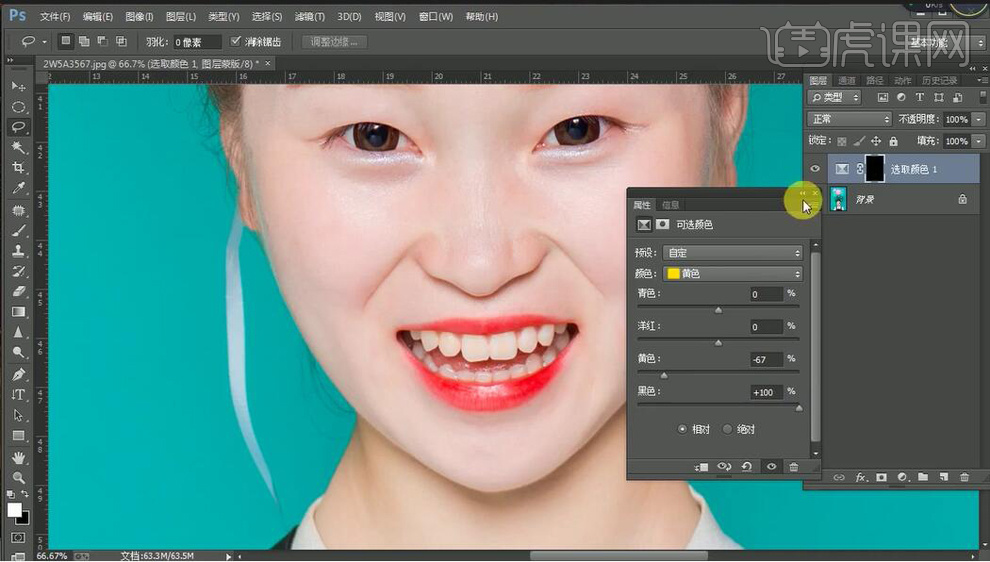
4.【Ctrl+Shift+E】合并图层。选择【滤镜】Imagenomic【Portraiture】,点击确定。新建【图层】,选择【编辑】填充【50%灰色】,【模式】柔光。新建【渐变映射】黑色到白色渐变,新建【曲线】,进行压暗调整。选择【画笔工具】,白色画笔,【X】切换前背景色,进行涂抹。图层【不透明度】84%。
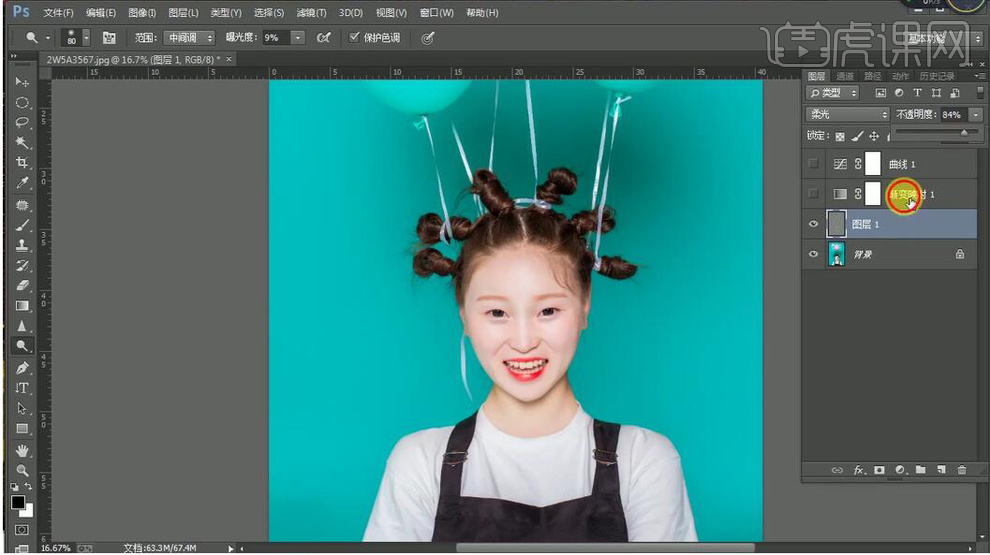
5.【Ctrl+Shift+E】合并图层。选择【滤镜】锐化【USM锐化】,数量63%,点击确定。选择【裁剪工具】,进行裁剪。
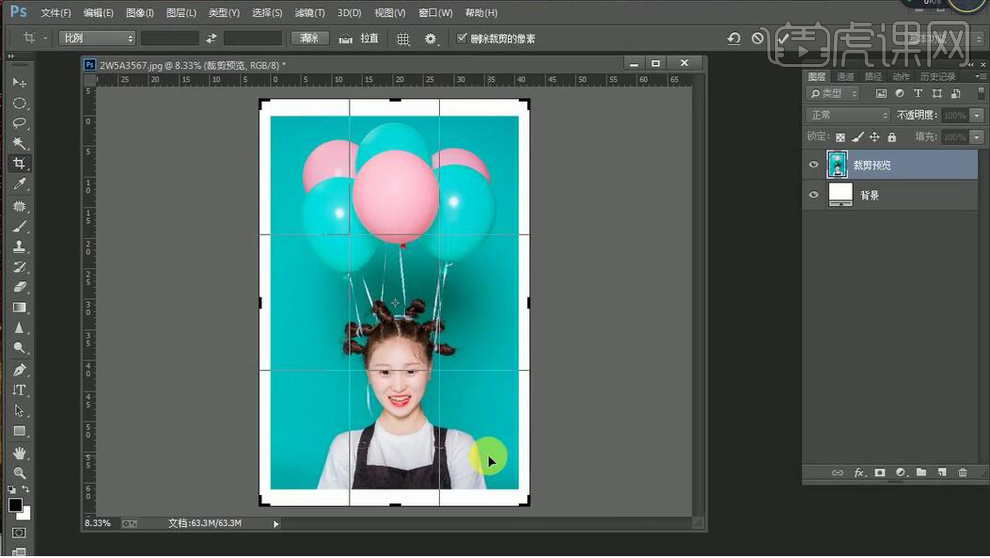
6. 最终效果如图所示。

点击观看视频教程

PS-潮拍气球人像后期修片
立即学习初级练习4754人已学视频时长:13:09
特别声明:以上文章内容仅代表作者本人观点,不代表虎课网观点或立场。如有关于作品内容、版权或其它问题请与虎课网联系。
相关教程
相关知识
500+精品图书
20G学习素材
10000+实用笔刷
持续更新设计模板























